![]()
| Vous voici confortablement installé devant AMAPI 3D. Vous allez commencer par vous habituer à l'interface du logiciel. Pour faciliter votre apprentissage il vous est conseillé de choisir le mode novice pour l’interface (voir Chapitre Manuel utilisateur /Préférences /Interface). |
|
| L’espace de
travail et l’interface. 1. A l'ouverture du programme, la table et le sol apparaissent. Ils ne font pas partie de votre réalisation, ils sont là simplement pour vous aider à vous repérer dans l'espace. 2. Suivant l’interface que vous avez choisie pour l’affichage des trousses à outils (Voir la description des deux interfaces au chapitre Manuel Utilisateur /Préférences /Interface Trousses à outils), deux cas se présentent à vous : · Si vous
avez préféré l’interface « atelier », vous observerez sur la
droite de l’écran la trousse de construction. Déplacez la souris vers la droite
comme pour faire sortir le curseur par le bord droit de l'écran. Vous voyez la trousse de
modelage apparaître. Recommencez : voici maintenant la trousse d'assemblage. Faites ceci
plusieurs fois : les trousses défilent l'une après l'autre. Revenez à la trousse de
construction. |
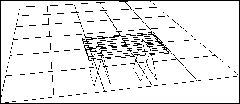 |
|
| Choix de l’unité
de travail. Dans le menu « Préférences /Unité» choisissez le centimètre. |
||
| Construction d’une
sphère. 1. Dans la trousse de Construction, prenez l’outil Sphère en cliquant sur son icône. Deux axes repères apparaissent automatiquement ; la scène étant vide, leur origine se place légèrement au dessus du centre de la table. 2. Sachez que pour faciliter la création ou la modification des objets, vous pouvez à tout moment augmenter ou diminuer la précision des axes, le réglage se fait soit : · En cliquant sur
l’une des icônes |
|
|
| 3. Création de la
sphère : · Un premier clic
désignera la base de votre future sphère. · En cliquant sur
l’une des icônes (« + » ou « – » ) de la palette
assistante (en haut de l’écran). · Tapez trois ou
quatre fois sur la touche «moins» du pavé numérique, vous voyez la sphère se
transformer interactivement. En bas à gauche de l’écran s’affiche le nombre de
tranches qui génèrent la sphère. |
|
| 4. Terminez l’action
de l’outil sphère. Il y a deux façons de terminer une action : en
validant l’action ou en posant l’outil. Nous allons ici poser
l’outil : |
| Construction d’un
cube. 1. Interface
« Atelier » : Positionnez le curseur sur l’icône sphère Interface « Standard» : Cliquez sur
l’icône sphère 2. Prenez-y l’outil Cube en cliquant sur son
icône : |
| 4. Construction du cube : · Désignez la
position du centre de la base du cube en vous aidant du repère, cliquez. · Tapez sur la
touche TAB (cette touche, accessible dans la plupart des outils AMAPI 3D, indique que vous
voulez introduire une valeur par l’intermédiaire du clavier) |
· Introduisez par
l’intermédiaire du clavier une valeur pour l’axe des X, par exemple 10
(attention ne pas appuyer sur la touche «entrée » ; cela entraînerait la
validation, donc l’interruption de la saisie). |
|
| Changement de
vue . 1. Vous pouvez évoluer autour de la scène ; pour cela, tapez sur l’une ou l’autre des différentes touches Flèche du clavier, elle déplacera l’observateur dans la direction indiquée. Si vous gardez la touche enfoncée, vous continuez à tourner en continu autour des objets. 2. Vous allez maintenant zoomer. · Tapez plusieurs
fois sur la touche « 3 » du pavé numérique, vous vous approchez ainsi
de vos objets. |
| 3. Vous pouvez changer votre
point de vue en passant directement d’un plan à l’autre . Cela se fait
aussi par l’intermédiaire du pavé numérique : · Tapez sur la
touche « 5 » pour passer en vue de dessus, |
| Affichage en rendu. Vous connaissez maintenant les principes de la navigation dans l’espace virtuel d’AMAPI 3D. Pour visualiser votre scène en couleurs, tapez directement sur la touche «Entrée». |
|
![]() La
navigation dans l’espace peut se faire aussi bien une fois les objets créés
(c’est ce que vous venez de faire) que durant la phase de création. Pour en être
convaincu, recommencez l’exercice mais en tournant autour de la scène en vous
approchant ou au contraire en vous éloignant d’elle pendant que vous créez la
sphère et le cube. Essayez par exemple de placer l’origine du cube sur le côté de
la sphère.
La
navigation dans l’espace peut se faire aussi bien une fois les objets créés
(c’est ce que vous venez de faire) que durant la phase de création. Pour en être
convaincu, recommencez l’exercice mais en tournant autour de la scène en vous
approchant ou au contraire en vous éloignant d’elle pendant que vous créez la
sphère et le cube. Essayez par exemple de placer l’origine du cube sur le côté de
la sphère.
![]()